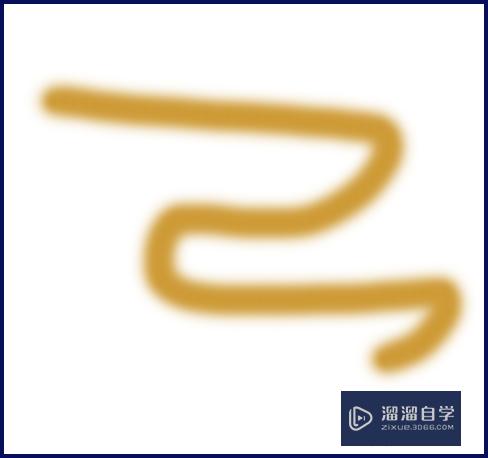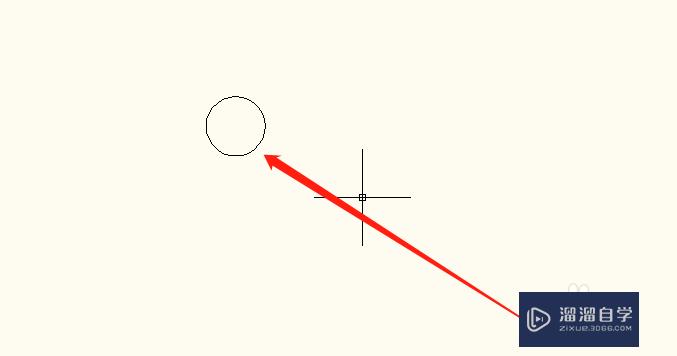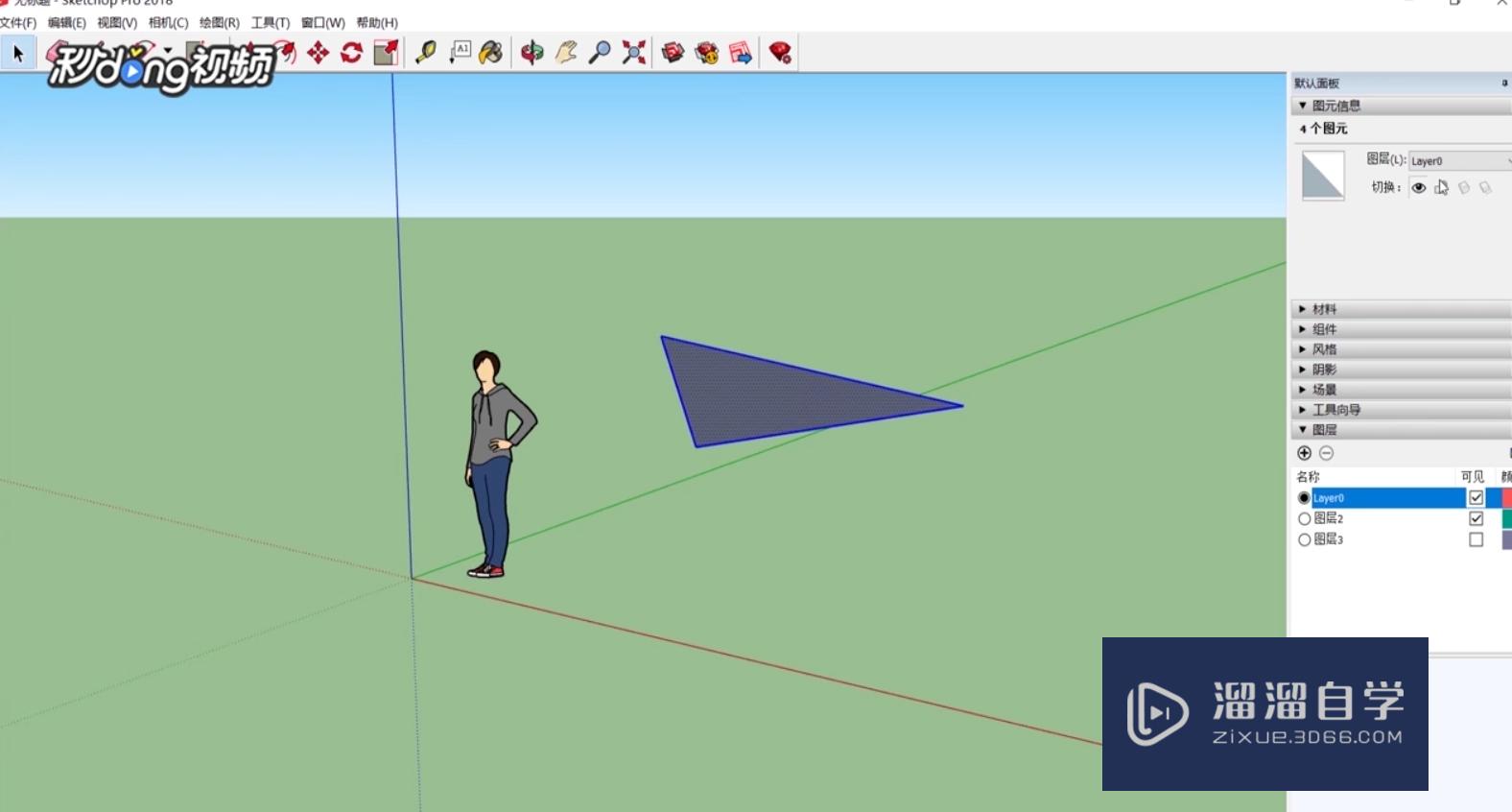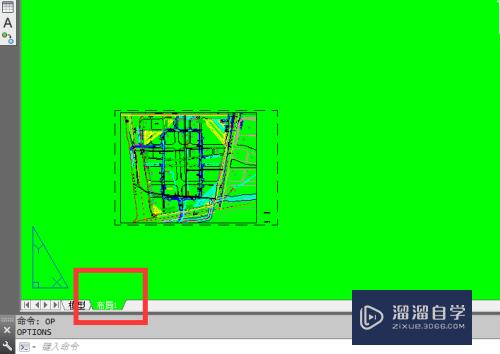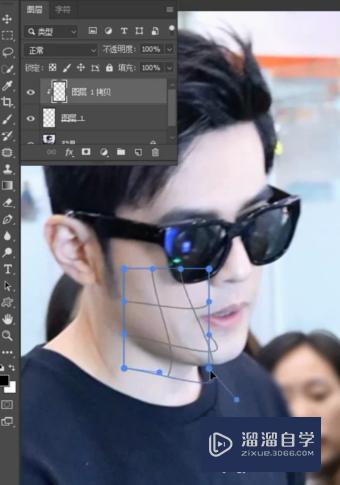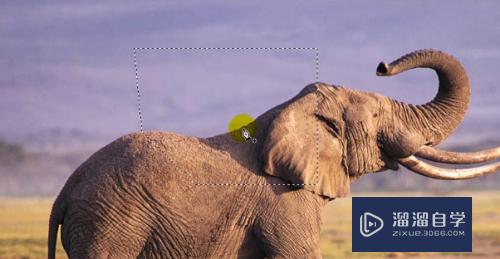怎么安装使用会声会影x2(会声会影x2安装步骤)优质
相信大家都知道会声会影的作用。但是除了一般专业人士知道他的安装及使用方法之外。很多刚接触的朋友都不知道怎么用。也不知道怎么安装使用会声会影x2?所以今天整理了学习的教程来帮助大家。
云渲染农场还为大家准备了“会声会影”相关视频教程。快点击查看>>
工具/软件
硬件型号:小新Pro14
系统版本:Windows7
所需软件:会声会影X2
方法/步骤
第1步
首先我。我们找到我们之前刚下载好的软件。然后找到软件的目录。找到之后。点击cvsx2这个名称。鼠标双击即可;效果我们见下图所示;
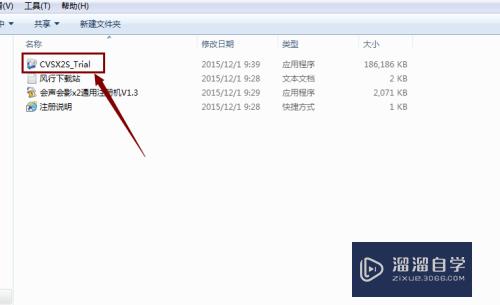
第2步
进入之后我们就会看到软件所以程序正在安装本台的计算机。这样我们只需要等待就可以;效果我们见下图所示;
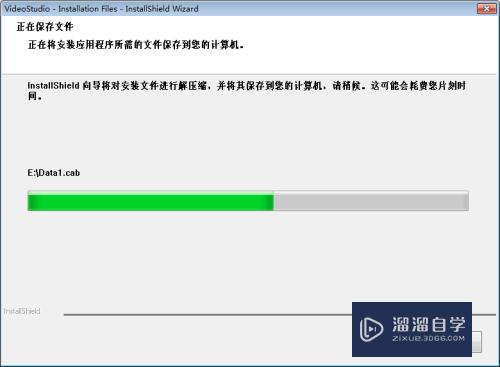
第3步
然后我们就会看到另一个界面。上面有一份协议。需要我们仔细的阅读。如果同意。我们可以点击【我接受许可条款】然后在点击【下一步】即可完成。效果我们见下图所示;
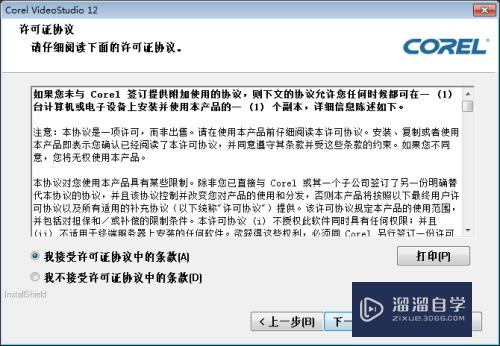
第4步
点击下一步之后。我们就可以看到另一个界面上面会有一个】选择国家或地区】的字样。我们点击【中国】即可;效果我们见下图所示;
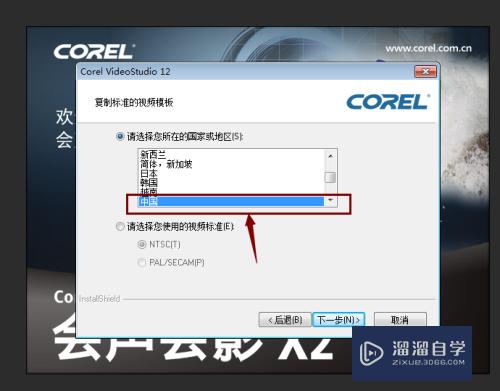
第5步
所有都选择好之后。我们点击下一步。这样我们就会看到【会声会影】正在安装的字样。效果我们见下图所示;

第6步
点击好之后。如果我们是业余的话。我们就不用破解。我们直接点击【试用】就可以了。效果我们见下图所示;

第7步
最后。我们点击【试用】之后。我们在返回过来点击桌面上的会声会影软件。这样就成功的打开软件了;效果我们见下图所示;

以上关于“怎么安装使用会声会影x2(会声会影x2安装步骤)”的内容小渲今天就介绍到这里。希望这篇文章能够帮助到小伙伴们解决问题。如果觉得教程不详细的话。可以在本站搜索相关的教程学习哦!
更多精选教程文章推荐
以上是由资深渲染大师 小渲 整理编辑的,如果觉得对你有帮助,可以收藏或分享给身边的人
本文标题:怎么安装使用会声会影x2(会声会影x2安装步骤)
本文地址:http://www.hszkedu.com/73487.html ,转载请注明来源:云渲染教程网
友情提示:本站内容均为网友发布,并不代表本站立场,如果本站的信息无意侵犯了您的版权,请联系我们及时处理,分享目的仅供大家学习与参考,不代表云渲染农场的立场!
本文地址:http://www.hszkedu.com/73487.html ,转载请注明来源:云渲染教程网
友情提示:本站内容均为网友发布,并不代表本站立场,如果本站的信息无意侵犯了您的版权,请联系我们及时处理,分享目的仅供大家学习与参考,不代表云渲染农场的立场!